- Автор Lauren Nevill [email protected].
- Public 2023-12-16 18:53.
- Соңғы өзгертілген 2025-01-23 15:21.
Өз архивтеріңізді қарап отырып, демалыста түсірілген видео түсірілген дискілердің бүлінгенін анықтай аласыз. Алайда, егер сіз бұл клиптерді ВКонтакте әлеуметтік желісіндегі параққа жүктей алсаңыз, оларды бейнені жүктеу қызметін немесе браузердің кеңейтімін пайдаланып компьютеріңізге сақтай аласыз.
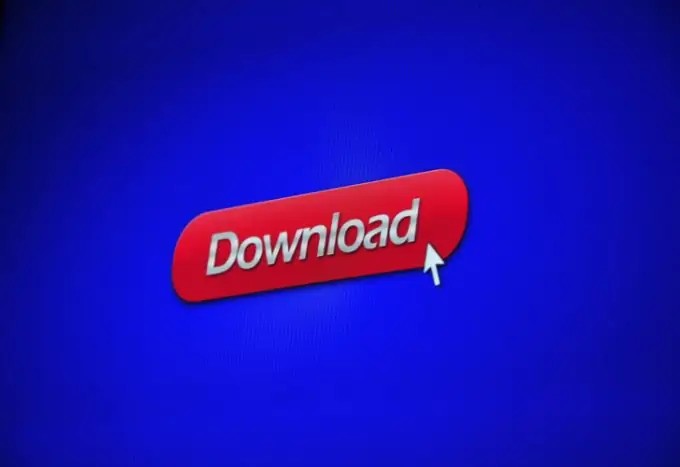
Бұл қажетті
- - браузер;
- - SaveFrom.net көмекшісінің кеңейтімі.
Нұсқаулық
1-қадам
ВКонтакте әлеуметтік желісінің парақтарының біріне жүктелген бейнені SaveFrom.net онлайн қызметін пайдаланып көшіруге болады. Ол үшін сіз өзіңізді қызықтыратын бейнені шолғышта ашып, парақтың мекен-жайын көшіріңіз. Сізге қажет мекен-жайды негізгі шолғыш мәзіріндегі мекен-жай жолынан көру оңай. Осы өрістің мазмұнын толығымен таңдап, Ctrl + C пернелер тіркесімін басу буферіне сақтаңыз.
2-қадам
Егер браузер мәзірінде мекенжай жолағы байқалмаса, оны «Көру» мәзірінің «Құралдар тақтасы» тобының параметрін пайдаланып қосыңыз.
3-қадам
Браузерде жаңа қойынды жасаңыз және онда SaveFrom.net қызметінің негізгі бетін ашыңыз. Мекенжайды енгізу үшін өрісті нұқыңыз және Ctrl + V пернелері арқылы бейнеге көшірілген сілтемені салыңыз. Өрістің оң жағындағы Жүктеу батырмасын басыңыз. Егер сіздің сұранысыңыз дұрыс өңделсе, мекен-жайдың астында клиптің аты, ойнатқышы бар терезе және жүктеу сілтемесі пайда болады.
4-қадам
Парақтың сол жағында орналасқан файл кеңейтімі түріндегі сілтемені нұқыңыз және пайда болған диалог терезесінде «Сақтау» опциясын таңдаңыз. Әдетте, клиптерді flv форматында жүктеу ұсынылады.
5-қадам
Opera, Chrome, Firefox, Internet Explorer, Maxthon және Safari браузерлері үшін қол жетімді SaveFrom.net көмекші плагині арқылы бейнелерді сақтауға болады. Кеңейтімді орнатуға арналған файлдарға сілтемелерді SaveFrom.net қызмет бетінде «Құралдар» бөлімінде табуға болады.
6-қадам
Плагинді орнатқаннан кейін, мекенжай жолағының оң жағында пайда болатын көрсеткі түріндегі белгішені басып, кеңейтімнің параметрлерін ашыңыз. «ВКонтакте» құсбелгісін қойыңыз.
7-қадам
Браузерге көшіретін видео бар парақты ашыңыз. Клипті жүктеу үшін ойыншы терезесінің төменгі жағында орналасқан файл кеңейтімі түрінде шолғыш жасаған мәтіндік сілтемені басыңыз.






